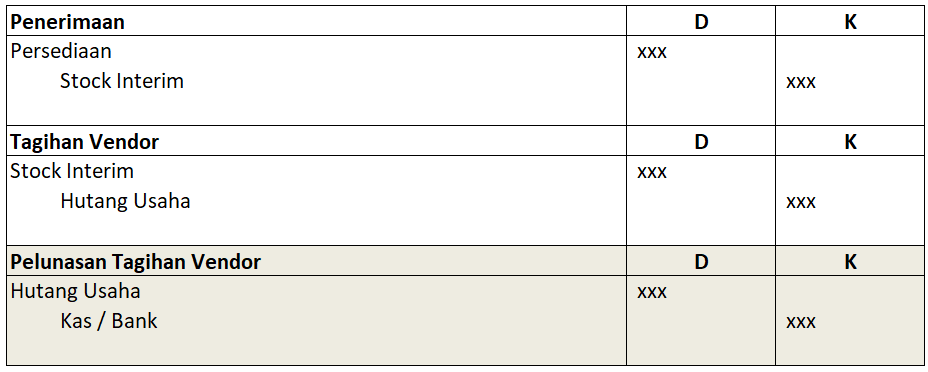Tahapan-Tahapan Umum P2P
Purchase Requisition (Permintaan Pembelian)
Setiap departemen dalam organisasi memiliki kebutuhan yang berbeda-beda, sehingga mereka dapat mengajukan permintaan internal (request for quotation) untuk barang atau jasa yang diperlukan. Proses ini penting untuk memastikan bahwa semua kebutuhan dapat dipenuhi dengan baik.
Odoo menyediakan fitur Request for Quotation (RFQ) yang sangat berguna, di mana user dapat dengan mudah mengajukan permintaan penawaran harga kepada berbagai vendor. Dengan fitur ini, user dapat membandingkan penawaran yang diterima dan memilih yang paling sesuai dengan anggaran dan kebutuhan mereka.
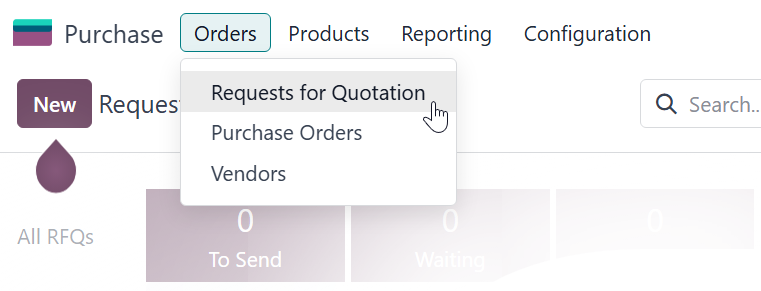
Purchase Order
Pengguna memiliki kemampuan untuk melakukan pemesanan pembelian secara langsung tanpa harus melalui proses RFQ, yang sering kali dianggap lebih rumit. Dalam banyak kasus, purchase order dapat segera dibuat jika terdapat kesepakatan mengenai harga produk yang telah dicapai sebelumnya, sehingga mempercepat proses transaksi dan meminimalisir waktu yang diperlukan untuk menyelesaikan pembelian.
Purchase order dapat dibuat melalui aplikasi "Purchase": Purchase > Orders | Purchase Orders.
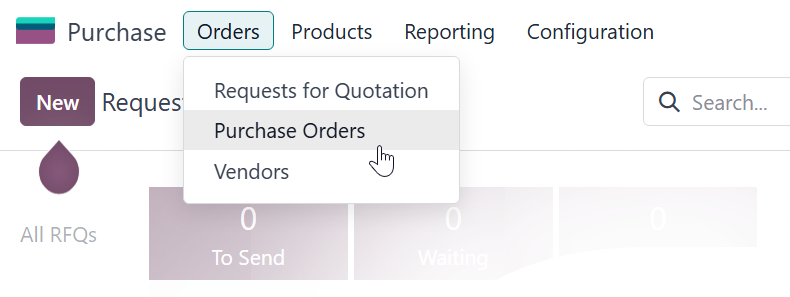
Buat pesanan pembelian baru, tekan tombol NEW, isi nama vendor, tanggal order deadline, menambahkan product lines beserta quantity order.
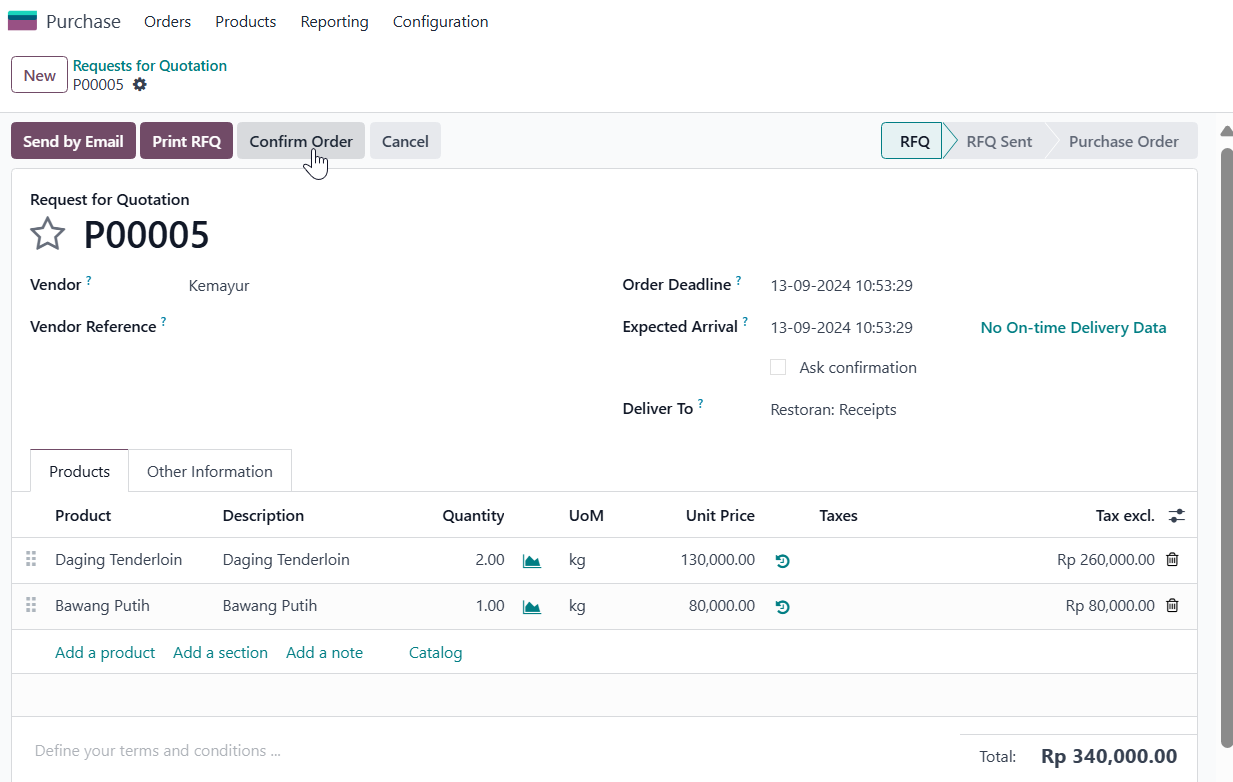
Confirm Order untuk merubah status dari RFQ menjadi Purchase Order.
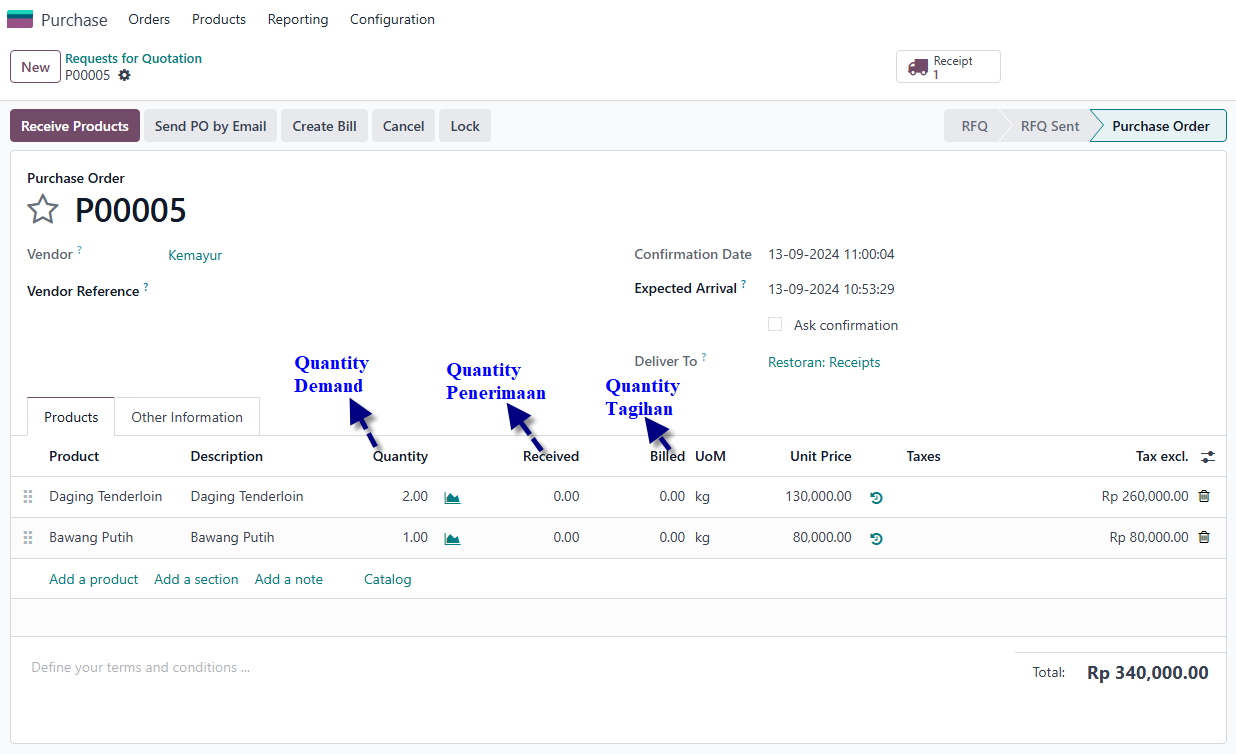
Receipt of Goods/Services (Penerimaan Barang/Jasa)
Ketika vendor mengirimkan barang atau jasa, tim logistik bertugas untuk melakukan evaluasi terhadap kuantitas dan kualitas yang diterima.
Dalam Odoo, modul Inventory secara otomatis mencatat penerimaan barang yang tiba berdasarkan Purchase Order yang telah disusun sebelumnya.
Apabila barang yang diterima memenuhi standar yang ditetapkan, proses penerimaan akan dilaksanakan dan stok akan diperbarui secara otomatis untuk mencerminkan perubahan tersebut.
Dalam mencatat penerimaan, user dapat mengklik tombol Receive Products atau klik tombol Receipt (gambar truck).
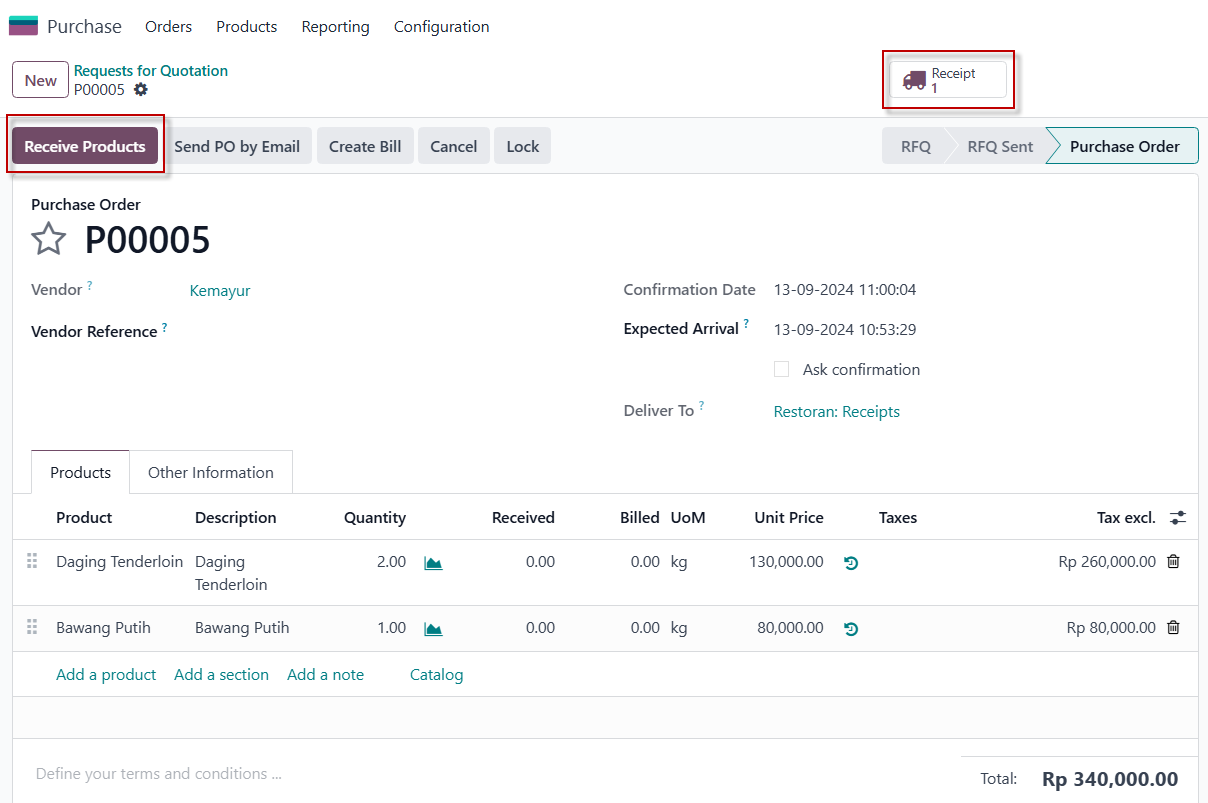
User hanya perlu mengisi quantiti penerimaan, berapa banyak yang telah di terima oleh bagian gudang. Sedagkan untuk informasi lainnya cukup jelas diterima dari vendor dan lokasi tujuan di wh/stock, sumber dokumen juga disertakan. Jika barang yang masuk diterima semua user pembelian langsung klik tombol validate maka otomatis akan membentuk jurnal inventory valuation, maka status akan berubah dari Ready menjadi Done.
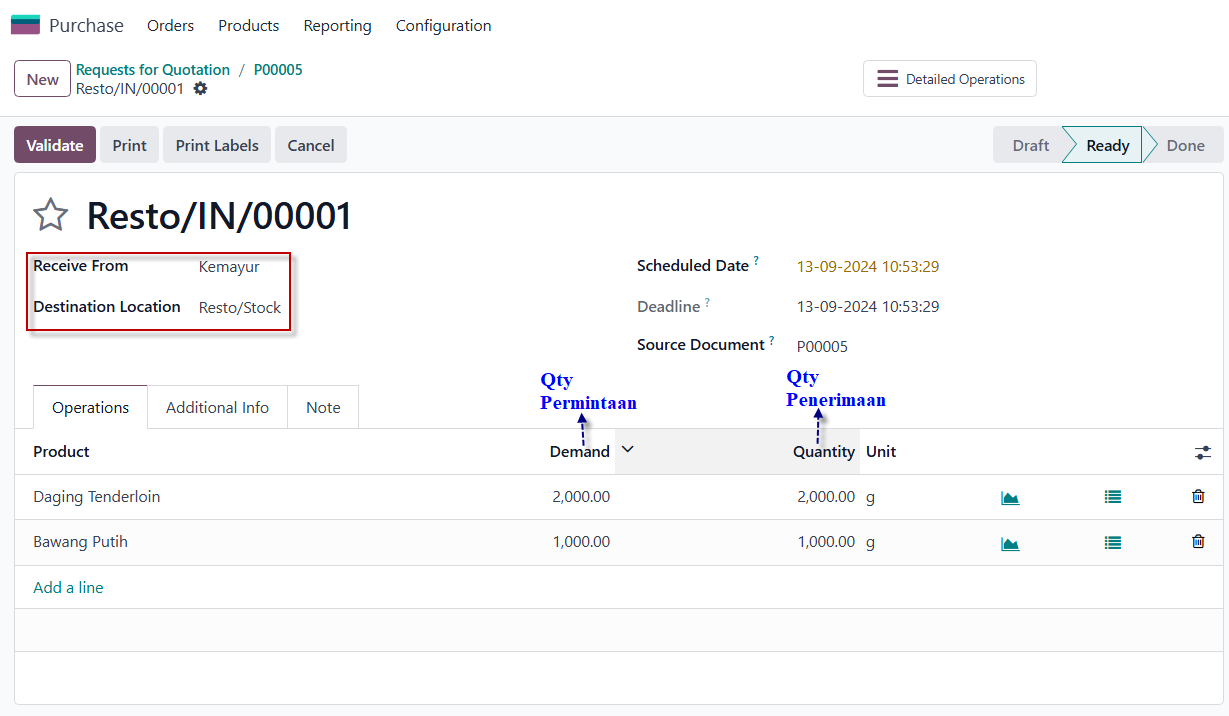
Jika barang yang dipesan di terima sebagian, misal bawang putih permintaan pembelian 1 kilo, akan tetapi diterima sebagian yaitu 500gram maka user purchase cukup mengganti quantiti penerimaan dengan angka 500g.
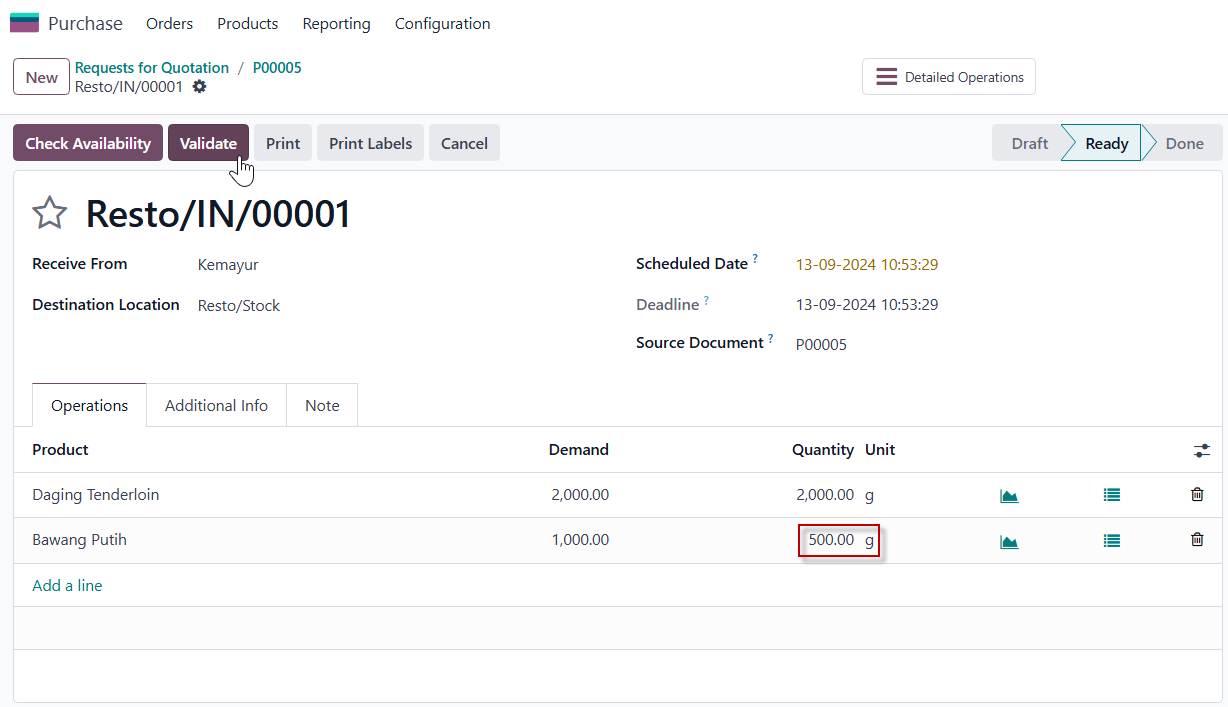
Selanjutnya klik tombol validate.
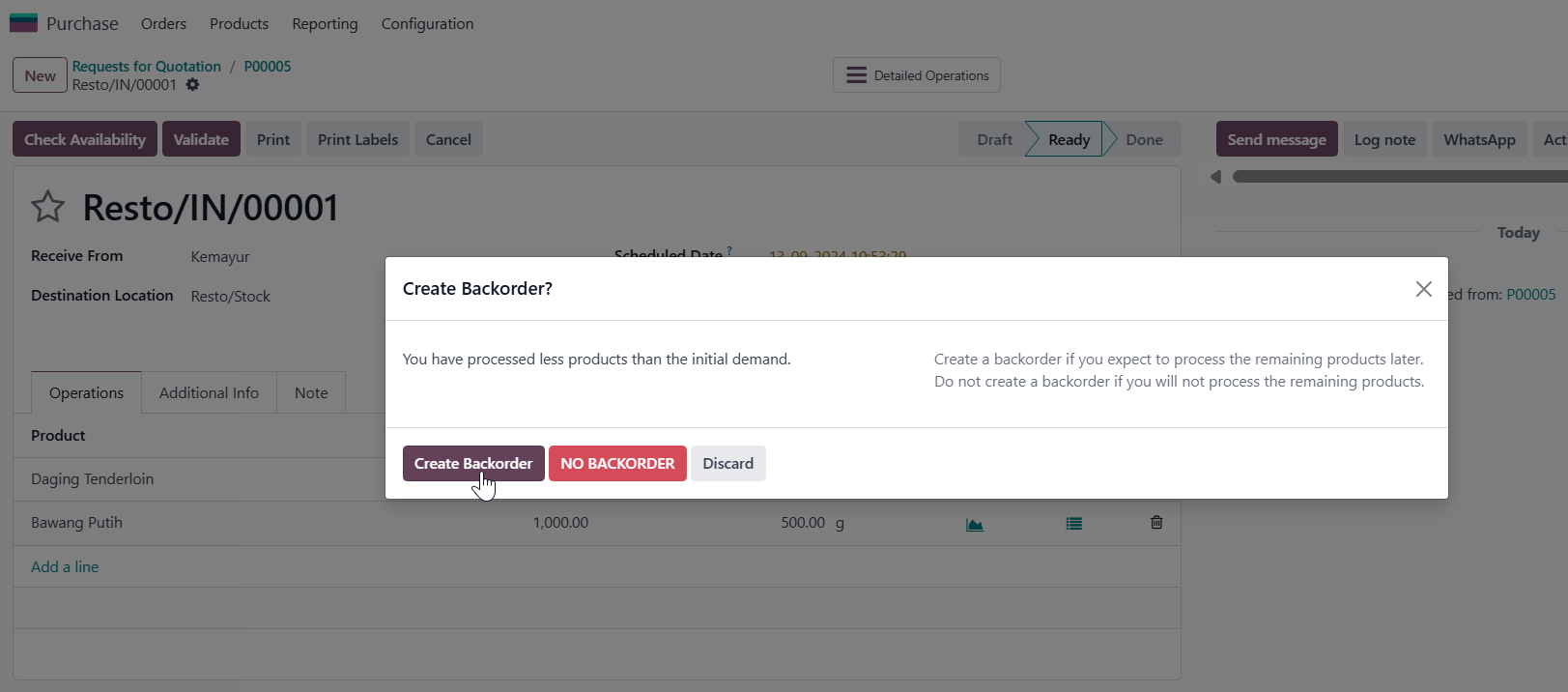
Create Backorder akan membentuk dokumen baru secara otomatis untuk penerimaan berikutnya, jika no backorder outstanding receipt tidak akan diproses.
Kembali ke folder sebelumnya dengan klik P00005. Setelah penerimaan sebagian maka pada kolom Received otomatis akan terisi sesuai dengan penerimaan di atas, yaitu daging tenderloin diterima 2 Kg sedangkan pada bawang putih diterima sebagian yaitu 500g (bukan 1 Kg).
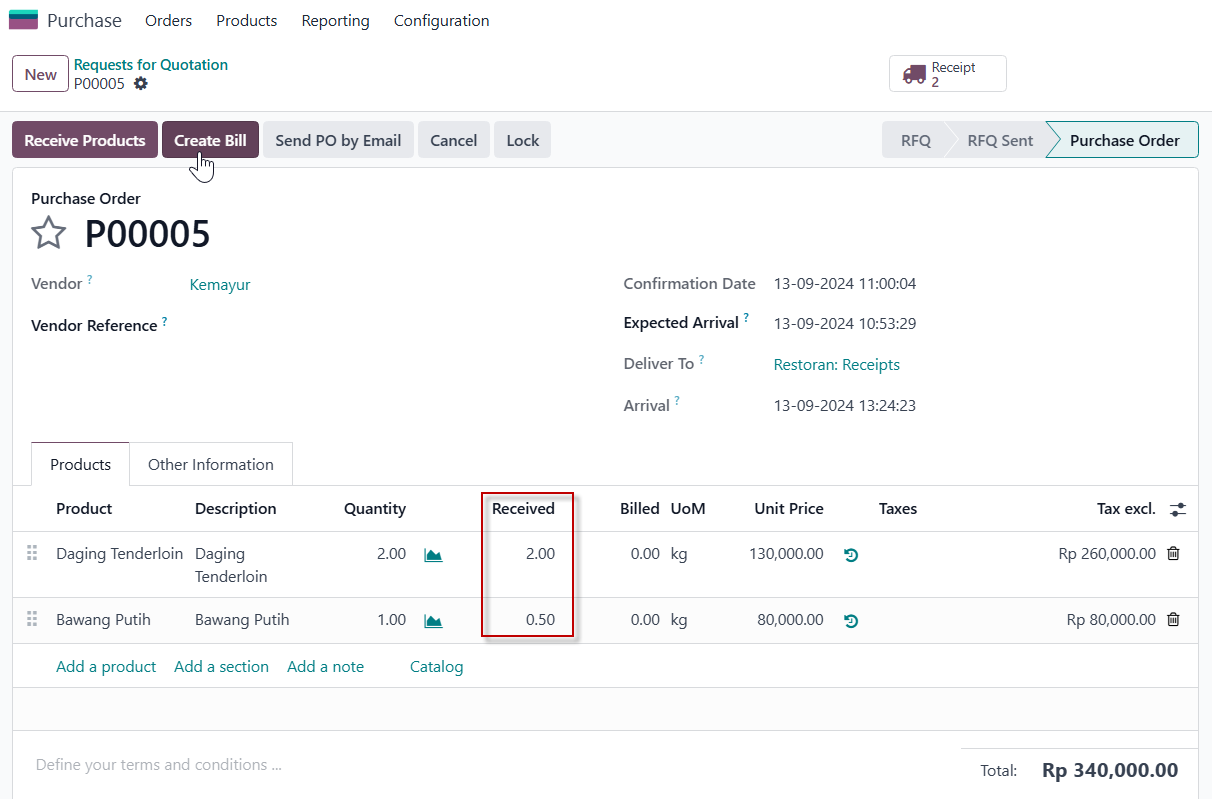
Vendor Bill (Tagihan Vendor)
Setelah barang atau jasa diterima, vendor akan mengirimkan faktur atau tagihan.
Tim keuangan mencatat Vendor Bill di Odoo dan mengaitkan faktur tersebut dengan PO serta penerimaan barang yang relevan.
Membuat tagihan vendor user tetap masuk ke dalam dokumen PO Nomer P00005, kemudian Create Bill.
Pastikan tanggal buat tagihan vendor, jatuh tempo pembayaran ke vendor, dan pastikan juga qty vendor bill sama seperti qty penerimaan dan harga beli juga harus sama dengan dokumen P00005.
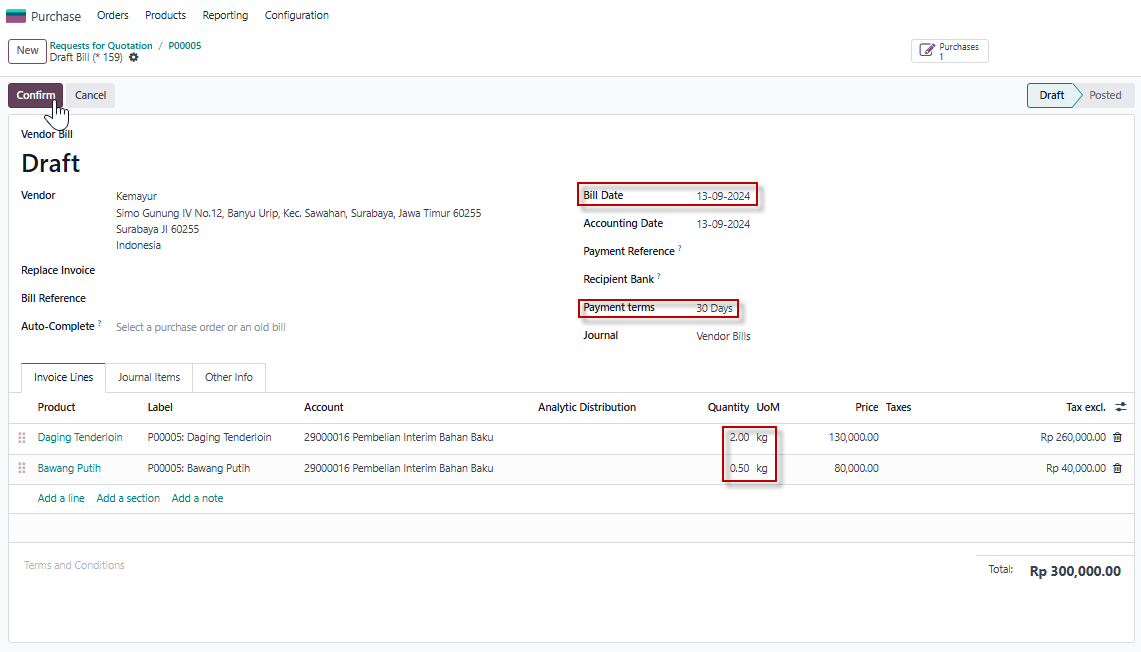
Selanjutnya klik Confirm. Status tagihan vendor akan otomatis terposting dalam buku besar.
Kembali ke folder sebelumnya untuk melihat detail tagihan vendor yang sudah dibuat akan tampil di kolom Billed yaitu sebesar quantity yang telah diposting.
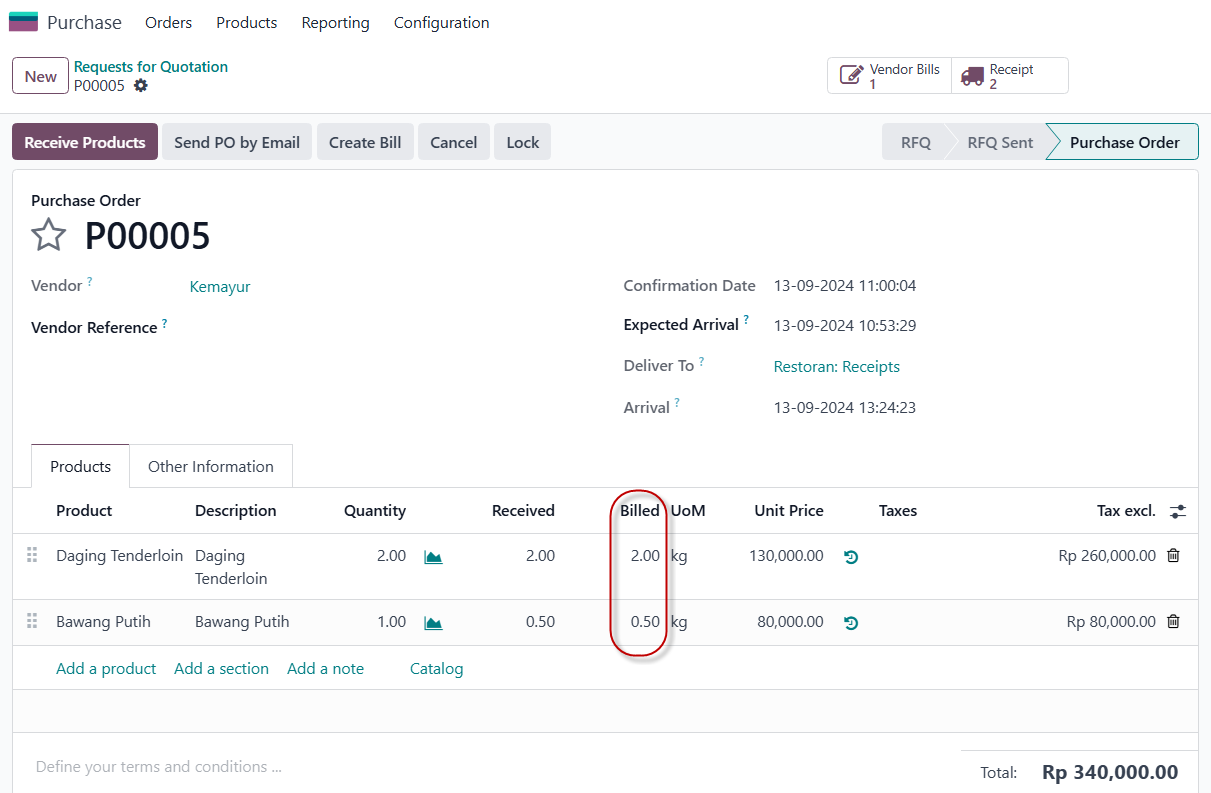
Untuk penerimaan berikutnya yaitu item bawang putih sebesar 500g jika ada penerimaan di hari selanjutnya, user cukup klik tombol Receipt 2 (gambar truk).
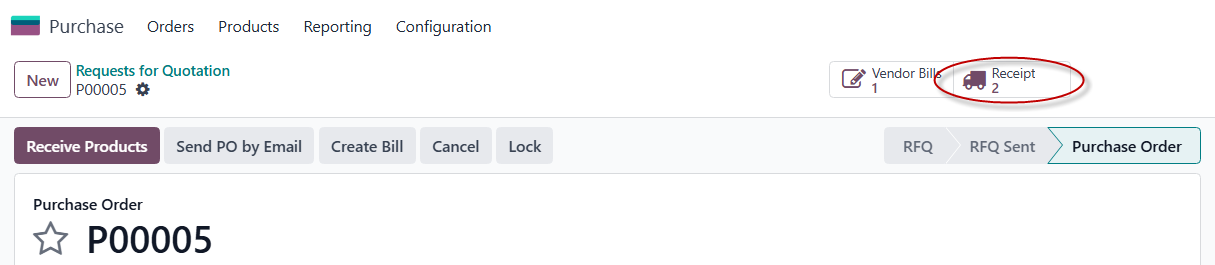
Klik baris dengan status Ready, maka akan ditampilkan sisa order 500g.

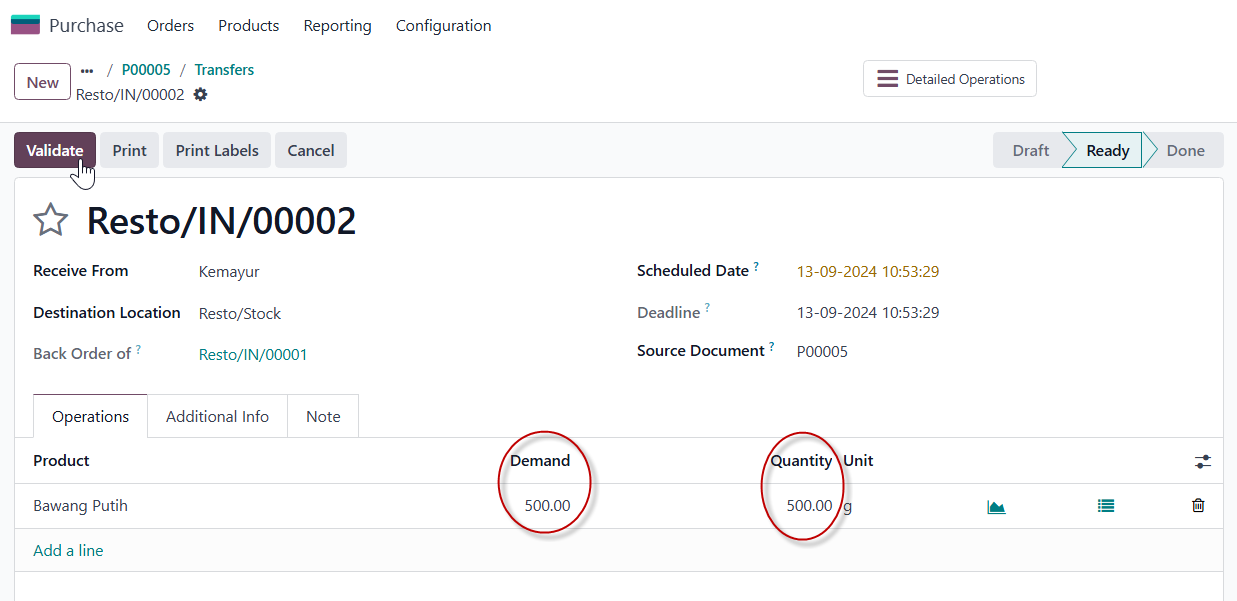
Klik Validate jika sisa barang telah diterima.
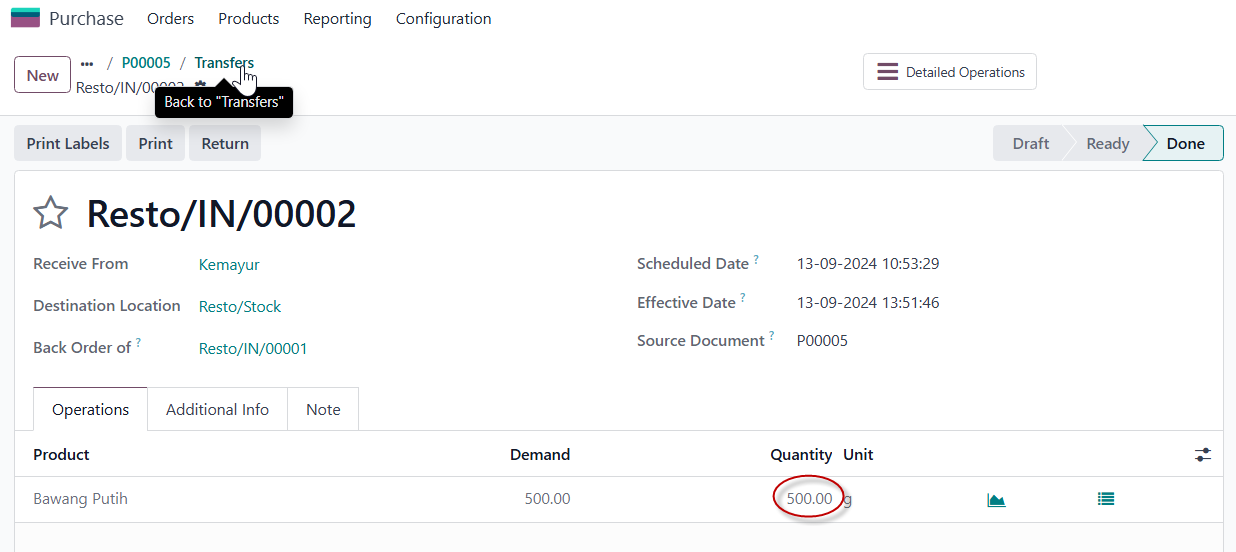
Lihat di P00005, apakah receive sudah menjadi 1 Kg
Di kolom Received quantity penerimaan menjadi 1 Kg sesuai dengan qty permintaan, sedangkan pada kolom Billed untuk bawang putih tetap 500g karena belum dibuatkan tagihan vendor yang ke dua.
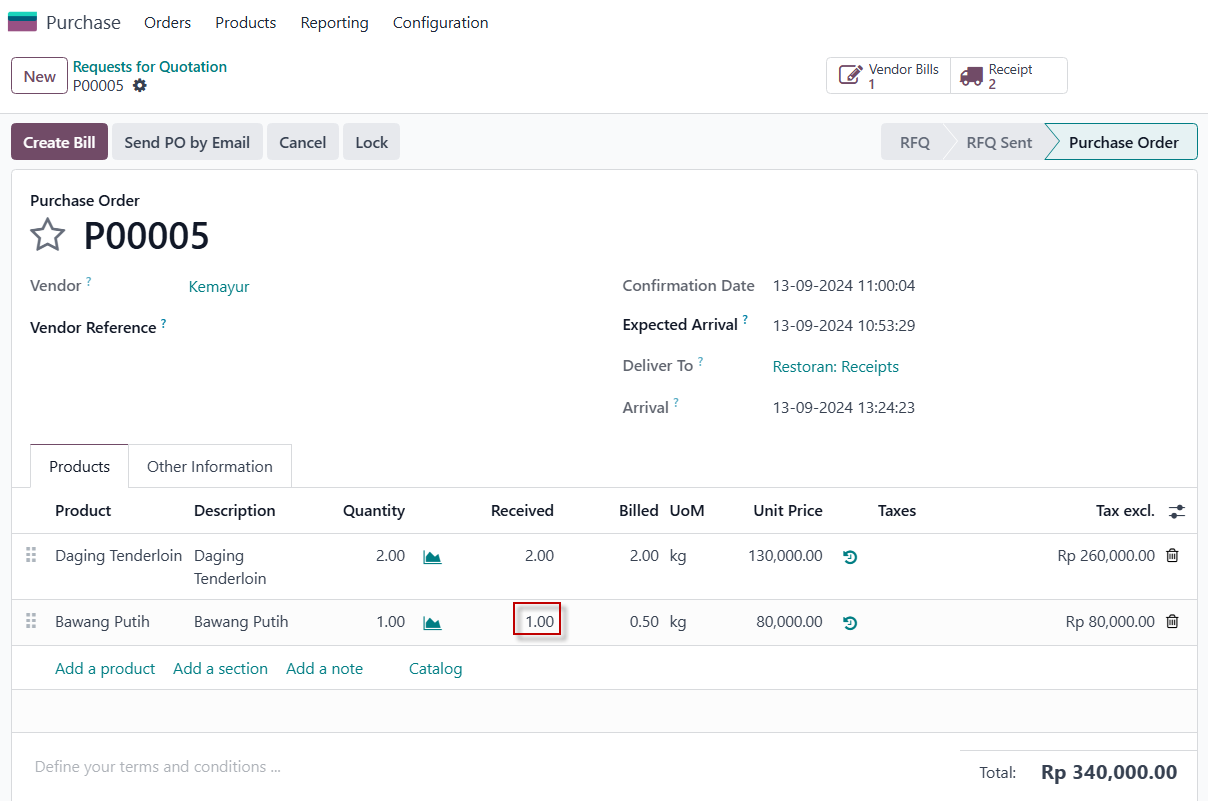
Reporting: Inventory Valuation (Nilai Persediaan)
Begitu barang diterima dan tercatat dengan benar dalam sistem, Odoo akan secara otomatis melakukan pencatatan nilai inventaris per produk dengan detail yang akurat. Ini akan mempermudah dan mempercepat pekerjaan tim keuangan tanpa perlu melakukan entri manual untuk mencatat pembelian persediaan yang telah masuk.
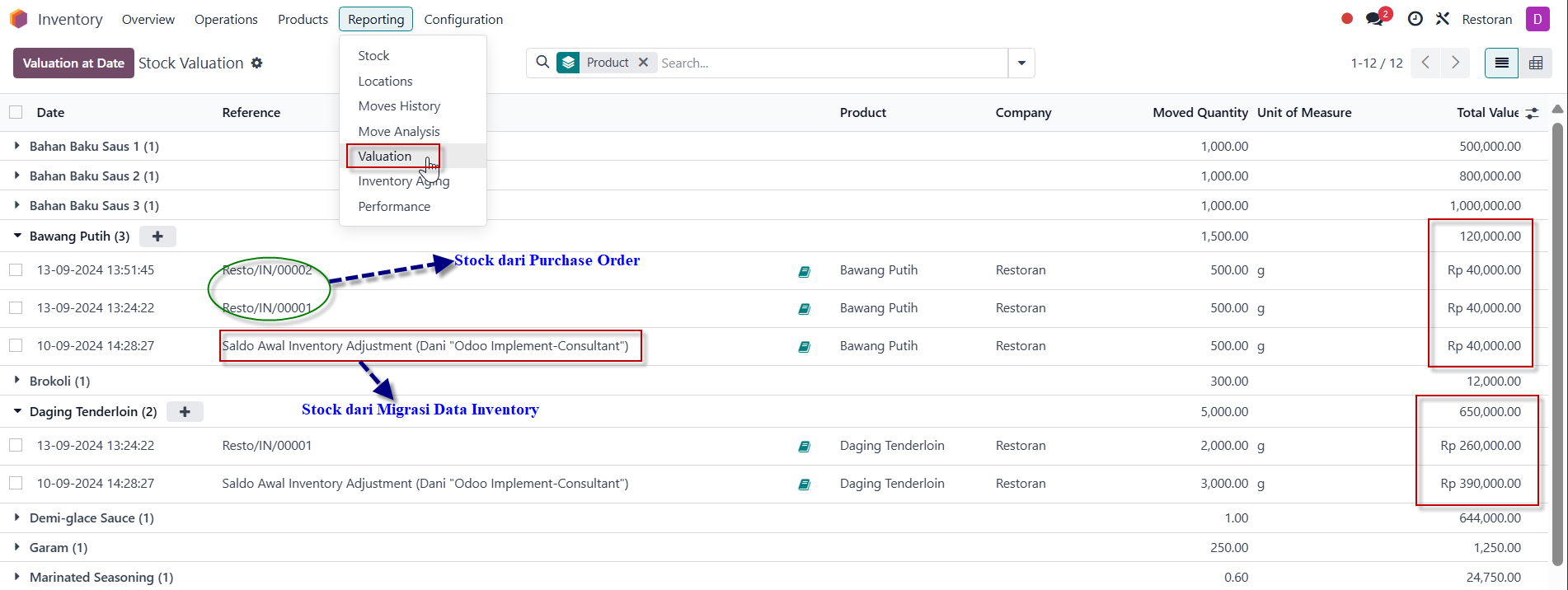
Tanggal 10 adalah persediaan dari migrasi data, sedangkan tanggal 13 adalah persediaan dari pembelian melalui purchase order. Total persediaan daging tenderloin adalah 650.000, sedangkan persediaan bawang putih adalah 120.000.
Reporting: Locations
Location masing-masing items bisa di transfer internal, karena pada saat migrasi data lokasi stock tidak di pilih ke stock/Bahan Baku Utama.
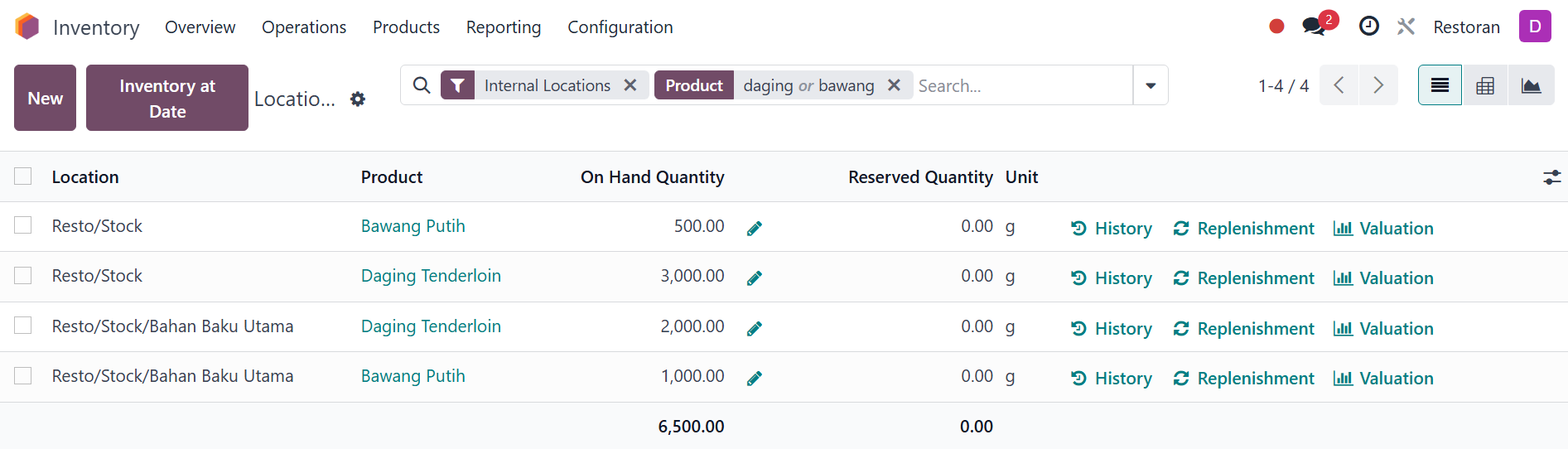
Transfer Internal
Untuk melakukan transfer internal antar lokasi internal, masuk ke: Inventory > Operations | Internal Transfer.
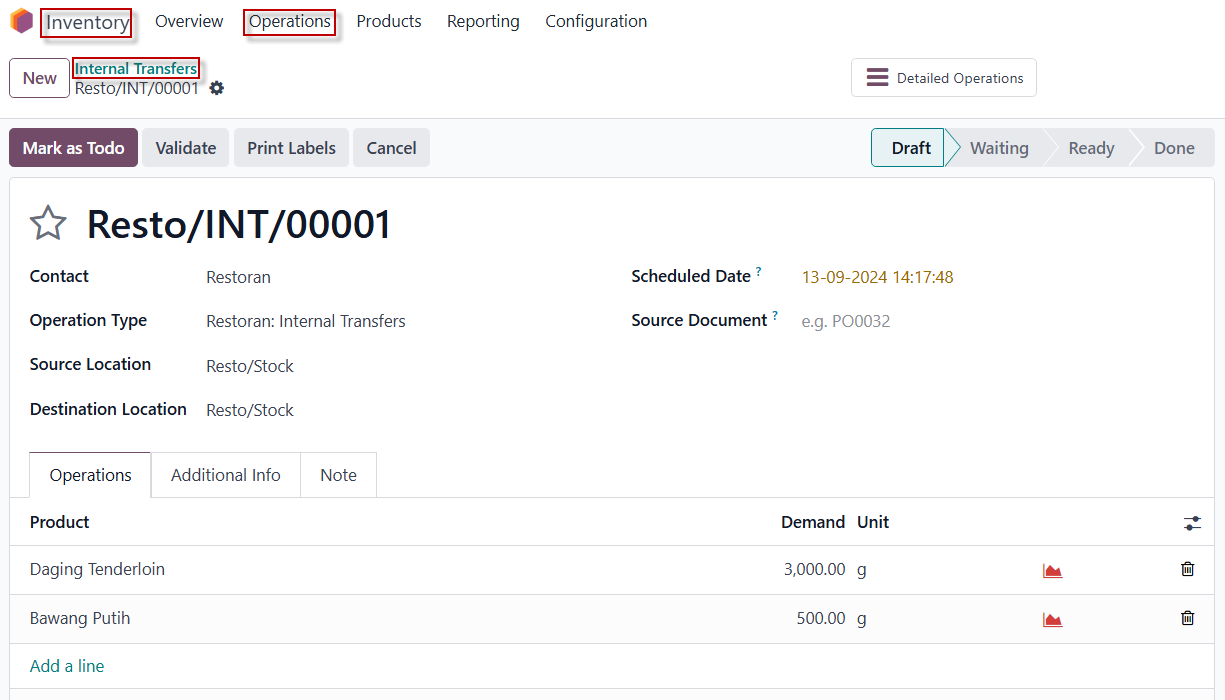
Klik Tombol "Mark as Todo" dan pastikan lagi lokasi tujuan ada di stock/bahan baku utama.
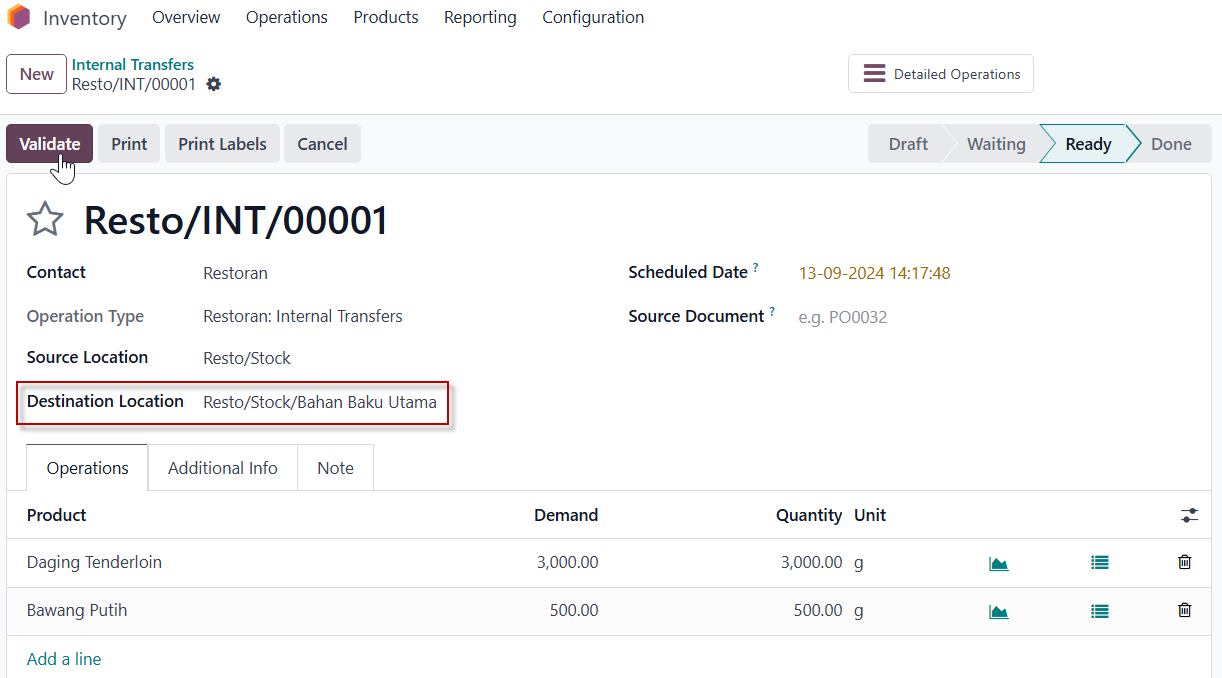
Validate
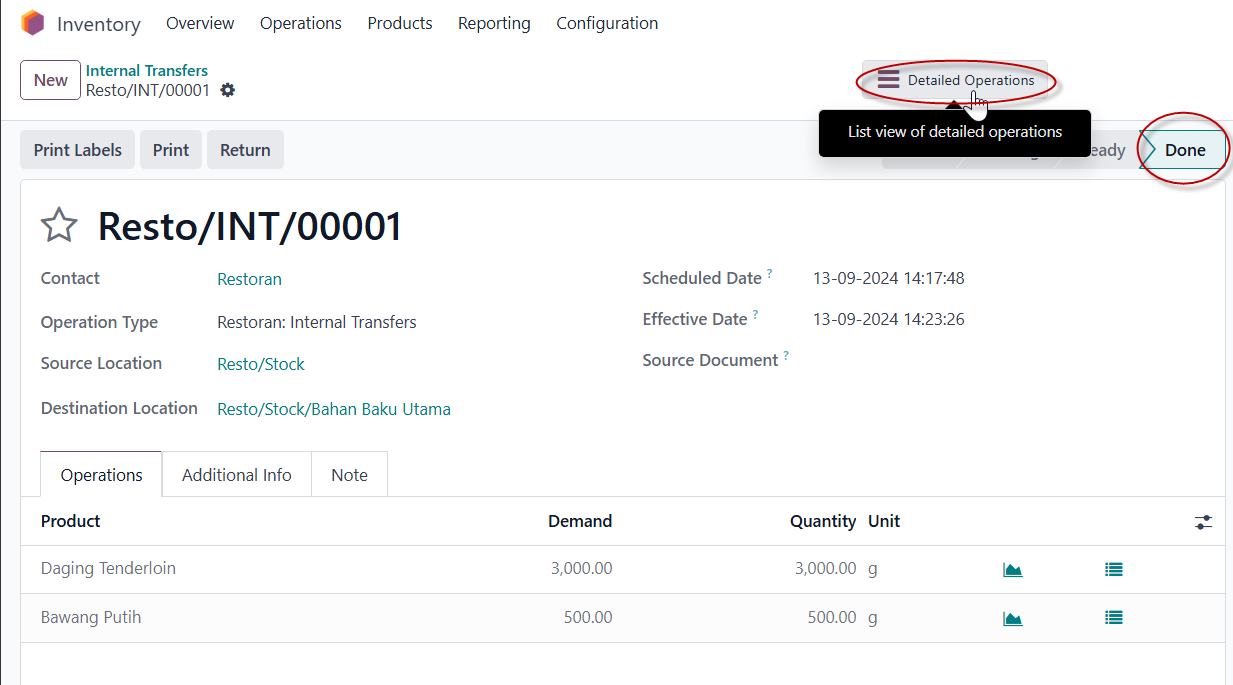
Status sudah menjadi Done, dan lihat detailed Operations.
Tujuan lokasi sudah benar.

Cek Reporting Locations, untuk memastikan sekali lagi
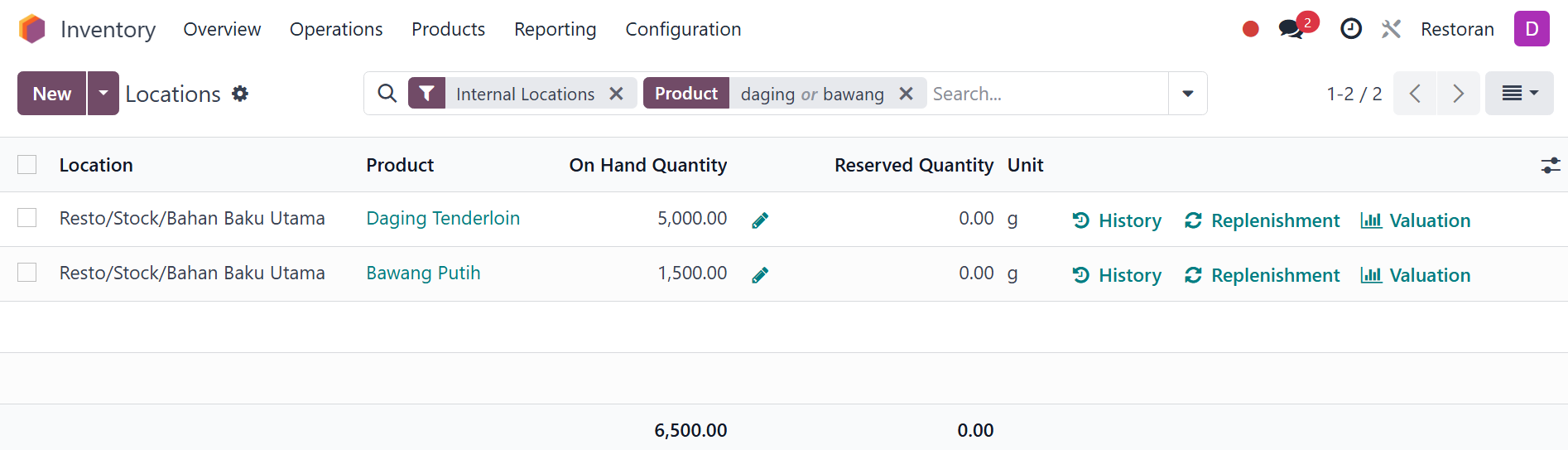
Laporan Neraca Keuangan
Dalam Odoo, laporan neraca disusun secara otomatis oleh sistem untuk memastikan bahwa proses pencatatan keuangan berjalan dengan lancar dan tanpa kesalahan yang sering terjadi pada pencatatan manual. Dengan pendekatan ini, tim keuangan dapat bekerja dengan lebih efisien, menghemat waktu, dan meningkatkan akurasi data yang dihasilkan, sehingga memungkinkan mereka untuk fokus pada analisis dan pengambilan keputusan yang lebih strategis.
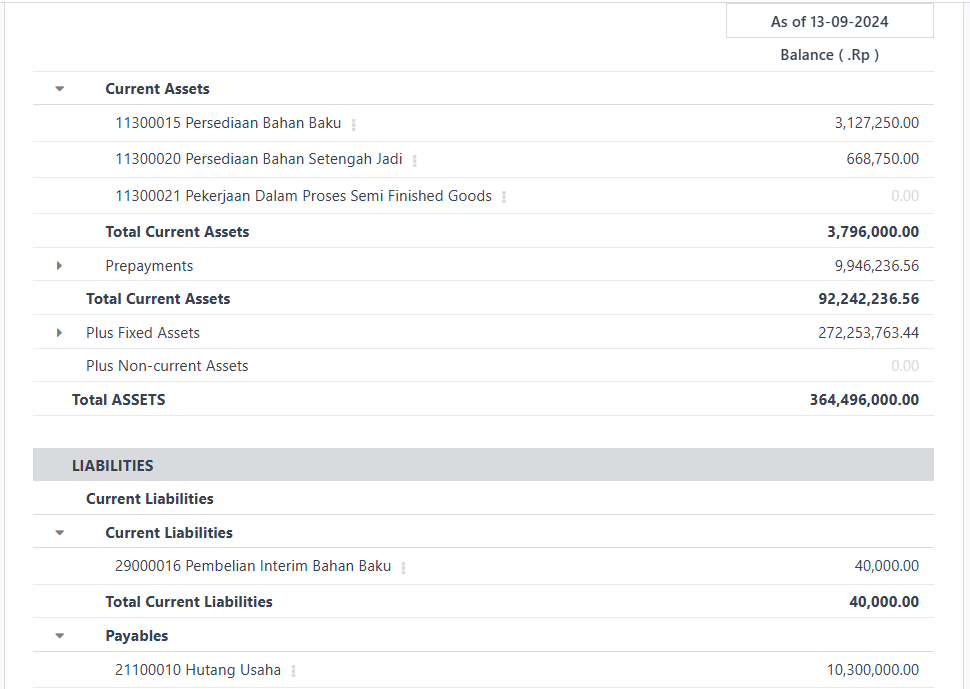
Draft dari jurnal entry di atas adalah seperti dibawah ini.
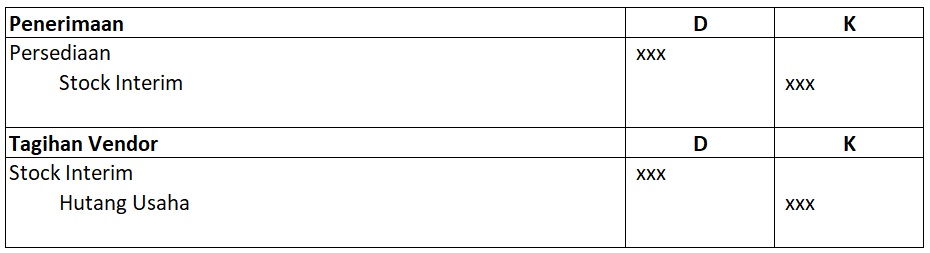
Payment to Vendor (Pembayaran ke Vendor)
Setelah tagihan disetujui, pembayaran dilakukan kepada vendor.
Modul Akuntansi di Odoo mencatat pembayaran, baik secara manual maupun otomatis jika terhubung ke sistem pembayaran bank.
User Accounting dapat melihat tagihan vendor dan faktur penjualan dalam dashboard accounting.
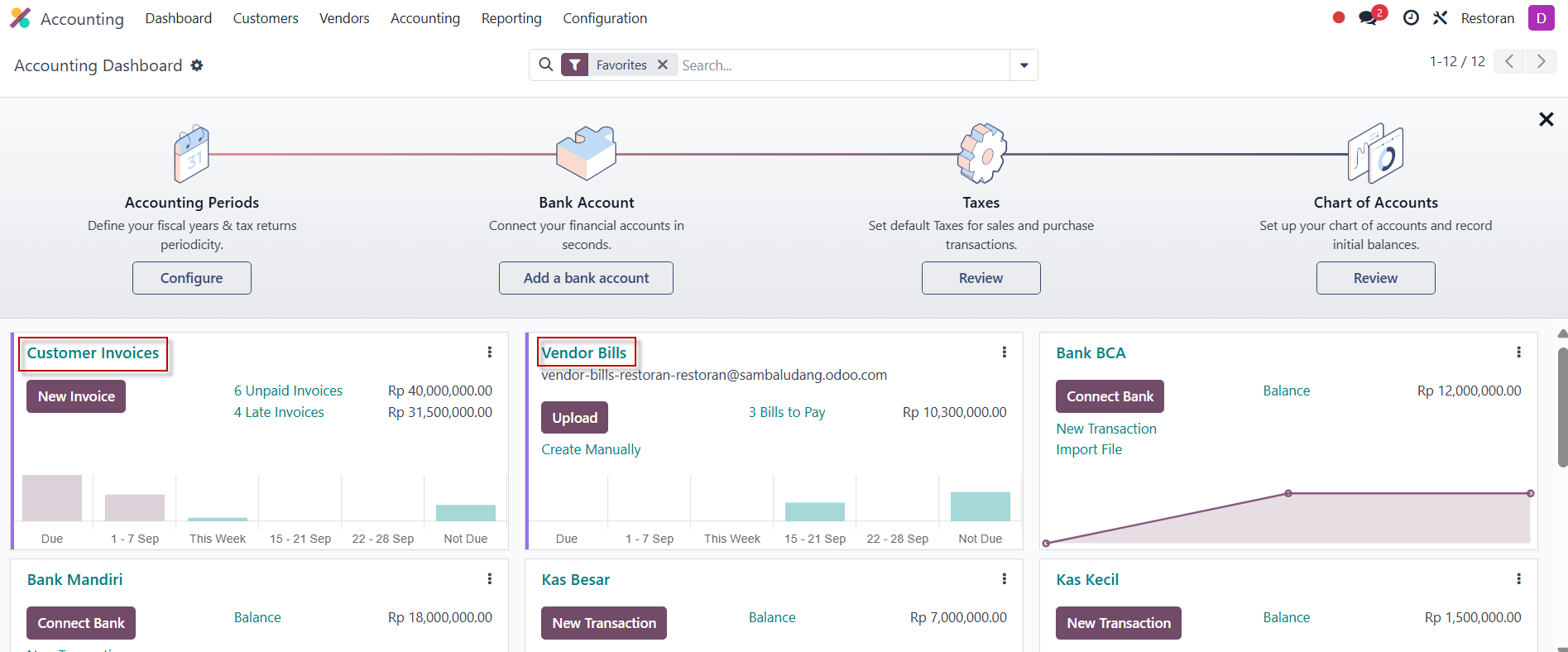
User Accounting juga dapat lihat lebih detail tentang tagihan vendor dengan status pembayaran.
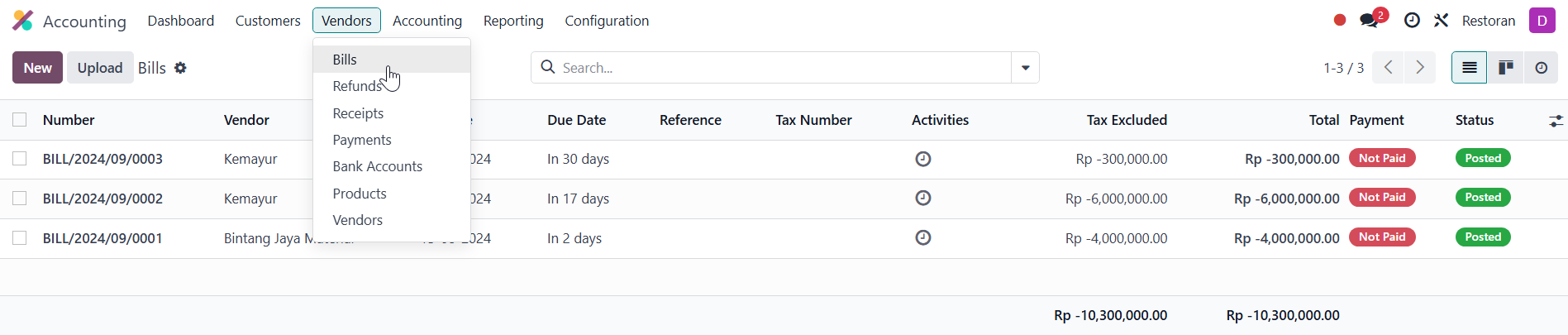
Sebagai contoh pembayaran tagihan BILL/2024/09/0003
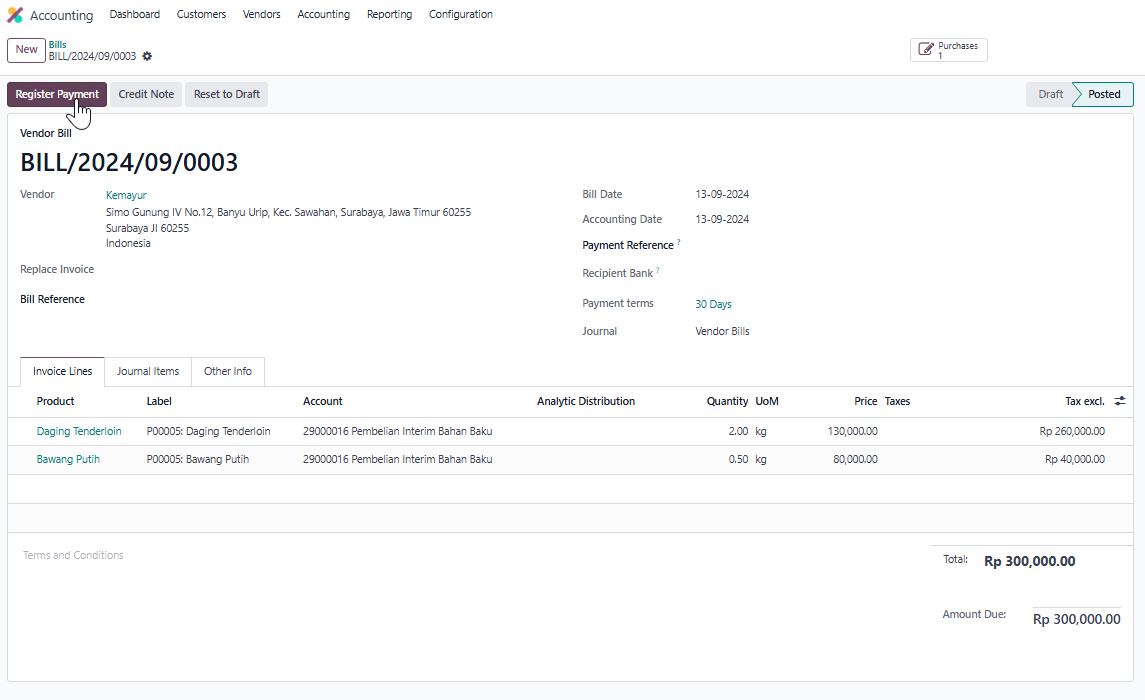
Full Payment
Untuk pelunasan tagihan sesuai dengan total tagihan, klik tombol Register Payment di atas. Pilih jurnal pembayaran, jumlah tagihan dan tanggal tagihan saat pelunasan.
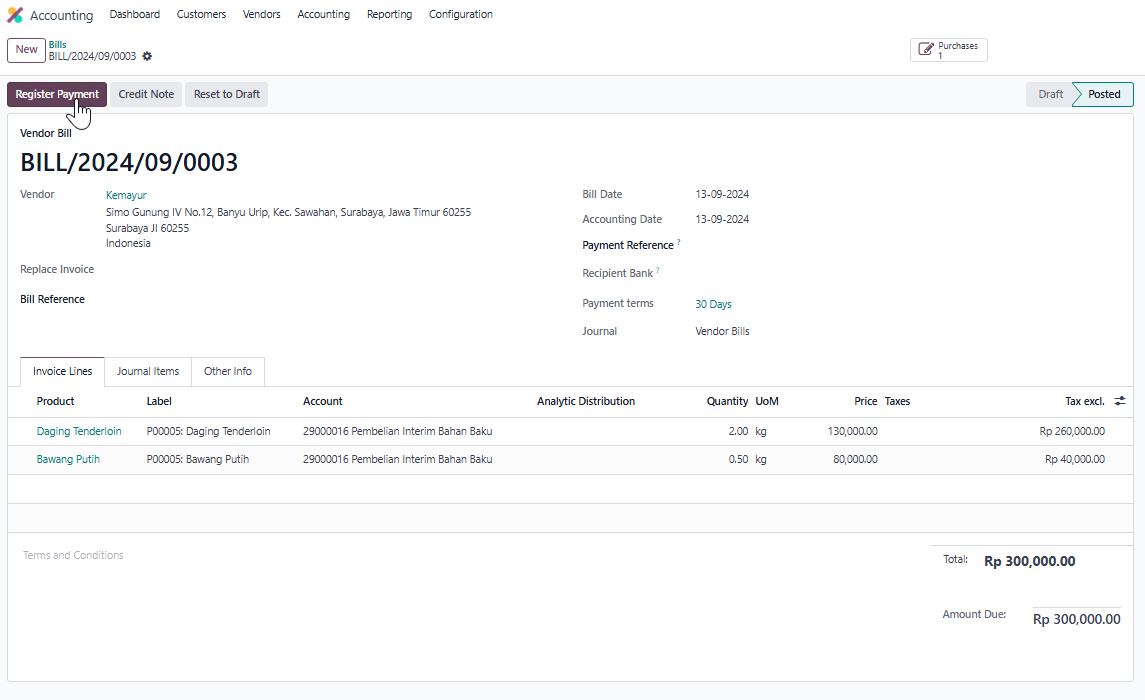
Create Payment untuk pelunasan tagihan vendor, maka status tagihan vendor akan berubah menjadi PAID.
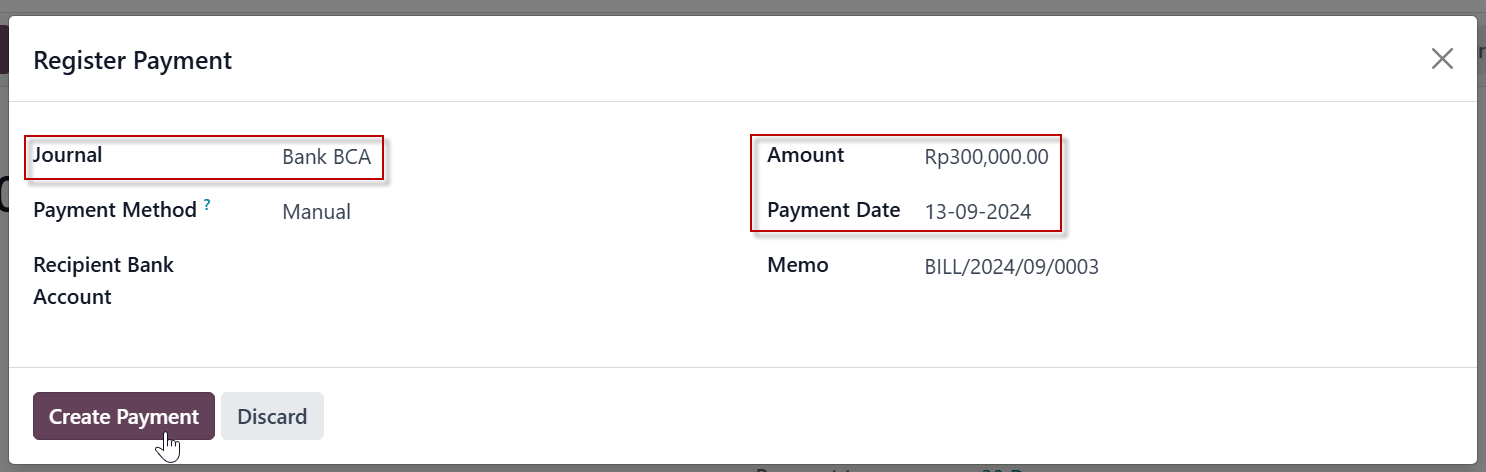
Status Payment
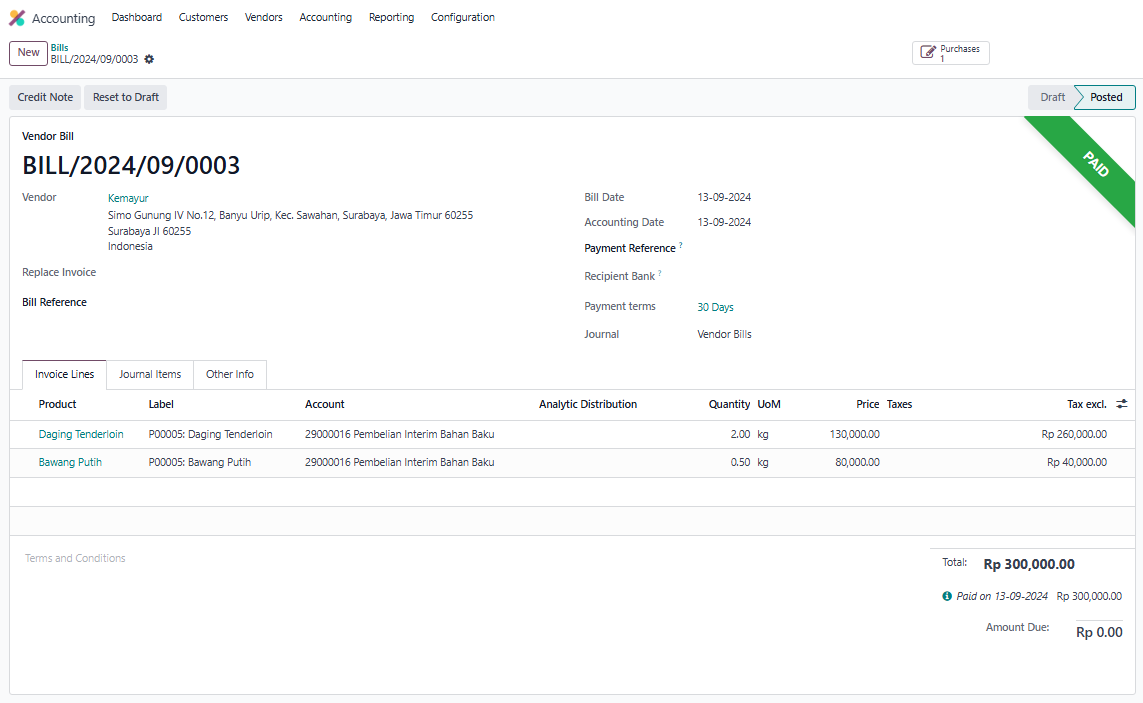
Partial Payment
Pelunasan sebagian juga dapat dilakukan di odoo, langkah-langkahnya adalah saat register payment jumlah amount ganti dengan amount yang diinginkan.
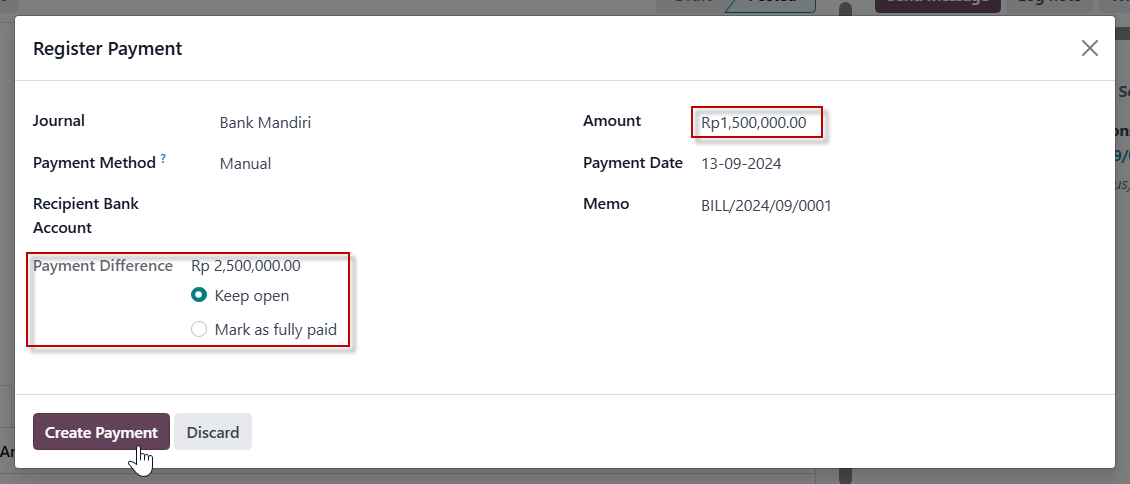
Disebutkan di atas terjadi selih pelunasan dan pilih opsi Keep Open untuk pelunasan selanjutnya, lanjutkan dengan Create Payment, maka status tagihan vendor akan berubah menjadi Partial.
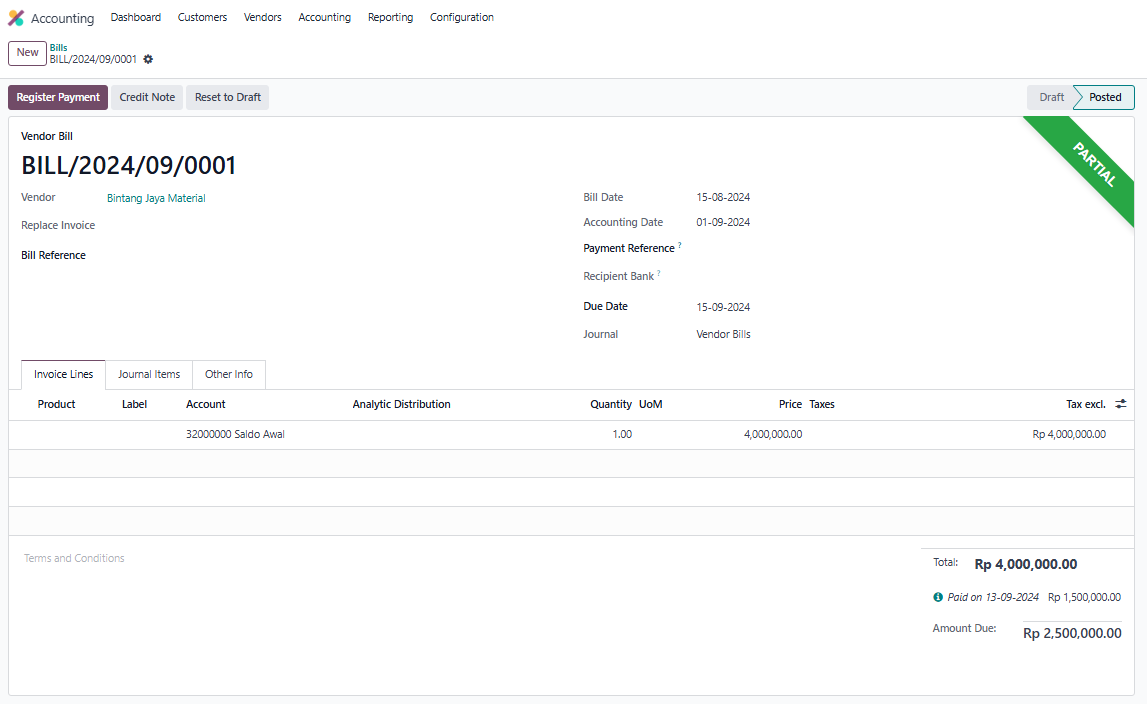
Kembali ke Vendors Bills untuk melihat status payment, seperti di bawah ini.
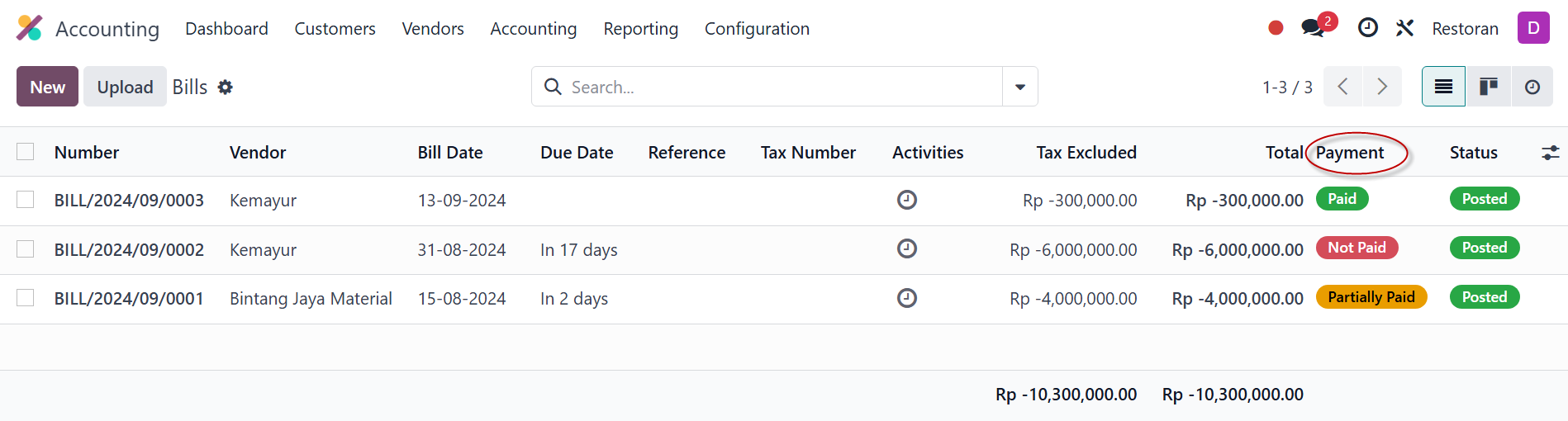
Laporan Neraca Setelah Pelunasan Vendor Bills
Setelah proses pelunasan selesai dilakukan, sistem akan secara otomatis melakukan pembaruan pada neraca yang terkait dengan akun hutang usaha serta akun kas atau bank, sehingga semua informasi keuangan akan selalu terjaga akurasinya dan mencerminkan kondisi terkini.
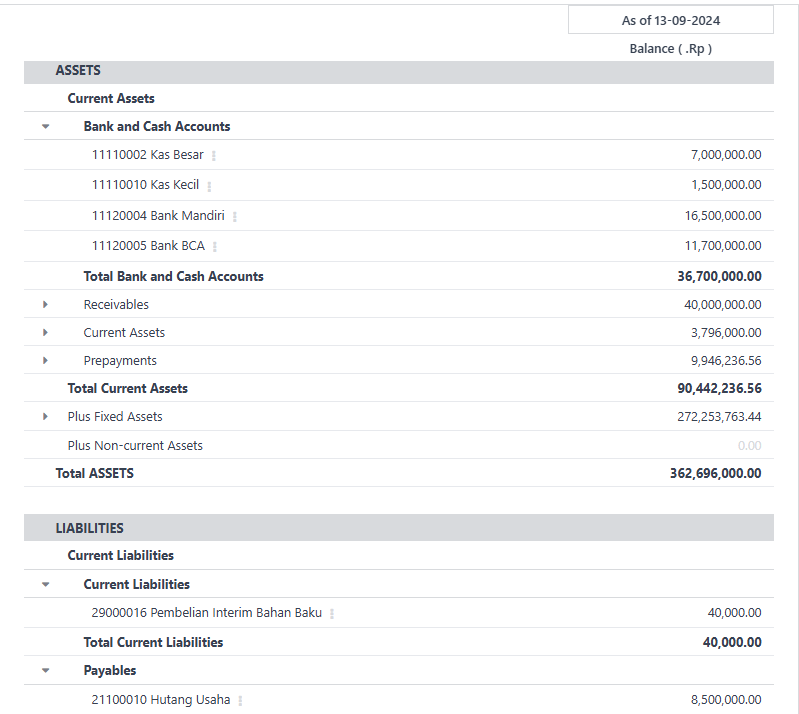
Draft manual pada excel dari jurnal pelunasan seperti di bawah ini.